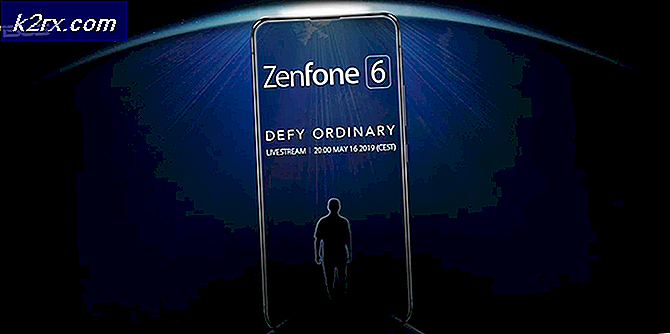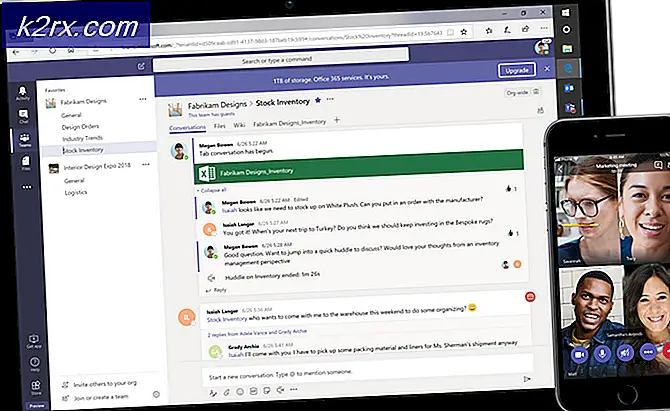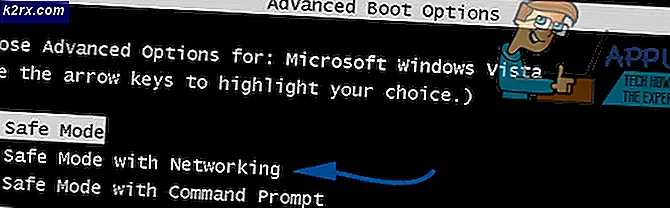Khắc phục: Mất nền Desktop trong Linux
Mỗi bản phân phối Linux riêng lẻ sẽ làm hình nền máy tính để bàn ở một nơi khác. Bạn có thể muốn biết vị trí của nó là gì nếu bạn muốn, nói, liên kết tượng trưng tại SLiM hoặc gói chủ đề khác với nó. Nó cũng tốt để biết nếu bạn muốn xóa hình nền cũ mà chỉ có vẻ bị mắc kẹt ở đâu đó. Bạn có thể vừa mới quên nơi bạn đặt nó, điều này có thể rất lúng túng lúc đầu nhưng không có gì để cảm thấy khó chịu. Một vài thủ thuật cơ bản của Linux có thể giúp bạn khắc phục hình nền desktop bị mất và tiếp tục cuộc sống của mình.
Cấu trúc tệp và vị trí thư mục là hoàn toàn phổ dụng, vì vậy bạn có thể sử dụng dòng lệnh hoặc công cụ đồ họa để tìm bất kỳ vị trí nào trong số này dễ dàng như nhau. Nếu bạn muốn làm theo cùng với một trình duyệt tập tin đồ họa, sau đó giữ phím Windows hoặc Super và nhấn E. Bạn cũng có thể tìm kiếm trình quản lý tệp từ Ubuntu Unity Dash hoặc khởi động PCManFM từ trình đơn Phụ kiện trong LXDE. Thunar là một lựa chọn cho người dùng Xfce4 và KDE cũng có một trình duyệt khác nếu bạn muốn sử dụng nó. Mặc dù có thể có những phương pháp khác nhau để làm việc, bạn không nên chơi đùa quá nhiều.
Phương pháp 1: Tìm kiếm hình nền được lưu trữ bởi Xfce4
Nếu bạn đang sử dụng hình nền không phải là tùy chỉnh, thì bạn sẽ thấy hình nền được lưu trữ tại / usr / share / xfce4 / phông nền với các hình nền mặc định khác. Khi bạn đặt phông nền cho màn hình của riêng mình, Xfce4 đặt nó ở ~ / .local / share / xfce4 / phông nền / và để nó ở đó. Nếu có nhiều người dùng trên hệ thống của bạn, thì mỗi người dùng có thể sẽ có các thư mục phông nền khác nhau bên trong thư mục chính của họ. Giả sử bạn có một cái mà bạn tự đặt mình, nhiều khả năng bạn có tệp phông nền trong thư mục ~ / Pictures. Có lẽ 99 lần trong số 100 hình nền tùy chỉnh của bạn sẽ ở đó.
Người dùng đặt hình nền tùy chỉnh sẽ nhấp vào trình đơn Whisker, đi tới cài đặt và sau đó nhấp vào Máy tính để bàn. Tùy thuộc vào cách bạn đã cài đặt Xubuntu hoặc cấu hình Xfce4 khác, bạn có thể nhấp chuột phải vào vùng trống của Màn hình nền và chọn các thuộc tính. Trong cả hai trường hợp, bạn sẽ nhận được một cửa sổ thông báo cho bạn biết thư mục nào mà tệp của bạn được lưu trữ trong đó.
Đương nhiên, bạn có thể thêm vô số các chủ đề khác nhau vào Xfce4 và xfwm4 đến mức ảnh chụp màn hình của bạn có thể không giống bất kỳ thứ gì giống như được hiển thị ở đây. Đó là hoàn toàn tốt nếu đó là trường hợp, và bạn không nên lo lắng ở tất cả vì nhìn khác nhau không có nghĩa là bạn đã làm bất cứ điều gì sai trái. Chỉ cần tìm các nút tương tự trong cùng một vị trí chung và bạn sẽ ổn.
Phương pháp 2: Tìm kiếm hình nền được lưu trữ bởi GNOME và KDE
Cũng giống như với Xfce4, bạn sẽ muốn xem ~ / Hình ảnh nếu bạn đã mất phông nền mà bạn đặt trên ý thích. Đây thường là nơi bạn lưu trữ hình ảnh. Nếu không có ở đây, bạn có thể muốn kiểm tra ~ / Tải xuống vì có khả năng bạn đã tải xuống một ảnh gọn gàng hoặc có thể là biểu tượng distro của Linux và đặt làm nền của bạn mà không cần di chuyển đến vị trí mới.
Mẹo CHUYÊN NGHIỆP: Nếu vấn đề xảy ra với máy tính của bạn hoặc máy tính xách tay / máy tính xách tay, bạn nên thử sử dụng phần mềm Reimage Plus có thể quét các kho lưu trữ và thay thế các tệp bị hỏng và bị thiếu. Điều này làm việc trong hầu hết các trường hợp, nơi vấn đề được bắt nguồn do một tham nhũng hệ thống. Bạn có thể tải xuống Reimage Plus bằng cách nhấp vào đâyNếu bạn đang tìm kiếm hình nền mặc định, hãy thử / usr / share / wallpapers và xem có gì ở đó không. Đây thường là nơi GNOME và KDE stash hình ảnh mặc định, nhưng bản phân phối cá nhân đôi khi thay đổi mọi thứ xung quanh. Người dùng gặp khó khăn khi tìm thư mục hình nền cụ thể có thể mở một cửa sổ đầu cuối bằng cách giữ phím Ctrl + Alt + T và thử lệnh này tìm / usr / share | grep -i hình nền để tìm nơi nó được lưu trữ. Bạn có thể nhận được một số lượng lớn các địa điểm, vì vậy hãy sử dụng Shift + Page Up và Shift + Page Down để tìm các thư mục nền Linux có ý nghĩa.
Tương tự như với Xfce4, bạn cũng có thể đảm bảo quay lại ứng dụng bạn đã sử dụng để đặt hình nền của mình. Điều này có thể khác đôi chút trong các triển khai khác nhau của môi trường máy tính để bàn này, nhưng bạn thường chỉ cần nhớ cách bạn đã thực hiện nó ngay từ đầu và sau đó đảo ngược quy trình. Hãy thử nhấp chuột phải hoặc thậm chí chạm vào một vùng trống trên màn hình của bạn để bắt đầu. Trong khi các phiên bản khác nhau của GNOME có thể làm việc với nhiều loại trình quản lý cửa sổ khác nhau, thì quá trình này được xử lý bởi chương trình quản lý máy tính của bạn. Điều này có nghĩa là bạn sẽ không phải lo lắng nếu bạn không sử dụng trình quản lý cửa sổ chuẩn.
Phương pháp 3: Tìm hình nền Linux được lưu trữ bởi LXDE
Đặt cược đầu tiên của bạn, giống như với tất cả các môi trường máy tính để bàn khác, là có một cái nhìn trong ~ / Hình ảnh và sau đó ~ / Tải xuống để xem bạn có một số phông nền được lưu trữ ở đó hay không. Đây có lẽ là nơi phổ biến nhất để mọi người giấu hình ảnh của họ.
Người dùng Lubuntu sẽ có một thư mục đặc biệt được đặt tại / usr / share / lubuntu / wallpapers để xem qua. Đây không phải là một phần của đặc tả LXDE chuẩn, vì vậy nó sẽ không có ở đó nếu bạn sử dụng Trisquel Mini GNU / Linux hoặc một cái gì đó tương tự. Đó là một nơi nhất định để kiểm tra xem bạn có đang sử dụng công cụ xoay Lubuntu của Ubuntu hay không.
Cũng giống như những người khác, bạn có thể nhấp chuột phải trên màn hình nền và chọn thuộc tính. Nếu tab Giao diện chưa được chọn, sau đó nhấp vào nó hoặc nhấn Alt + A để chọn nó. Khi bạn ở đó, hãy nhấp vào hộp bên cạnh từ Hình nền hoặc một lần nữa nhấn Alt rồi nhấn W để mở nó. Điều này sẽ đưa bạn đến một cửa sổ với một đại diện đồ họa của vị trí của hình nền trong cấu trúc tập tin địa phương của bạn.
Bạn sẽ muốn nhấp vào nơi ví dụ của chúng tôi đọc Tux Penguin.png, là tên của hình nền theo chủ đề GNU / Linux tùy chỉnh nguồn mở mà chúng tôi đang sử dụng trên máy ảo mà chúng tôi sử dụng để thử nghiệm. Như với Xfce4 và gần như bất kỳ môi trường máy tính để bàn Linux và Unix mở rộng nào, cửa sổ của bạn có thể trông khác với cửa sổ ở đây. Điều này chỉ có nghĩa là bạn đã tùy chỉnh nó một cách khác nhau sau đó được hiển thị ở đây hoặc bạn chỉ để mặc định. Không có điều kiện nào cho thấy rằng có bất cứ điều gì ở tất cả các hệ thống của bạn.
Mẹo CHUYÊN NGHIỆP: Nếu vấn đề xảy ra với máy tính của bạn hoặc máy tính xách tay / máy tính xách tay, bạn nên thử sử dụng phần mềm Reimage Plus có thể quét các kho lưu trữ và thay thế các tệp bị hỏng và bị thiếu. Điều này làm việc trong hầu hết các trường hợp, nơi vấn đề được bắt nguồn do một tham nhũng hệ thống. Bạn có thể tải xuống Reimage Plus bằng cách nhấp vào đây